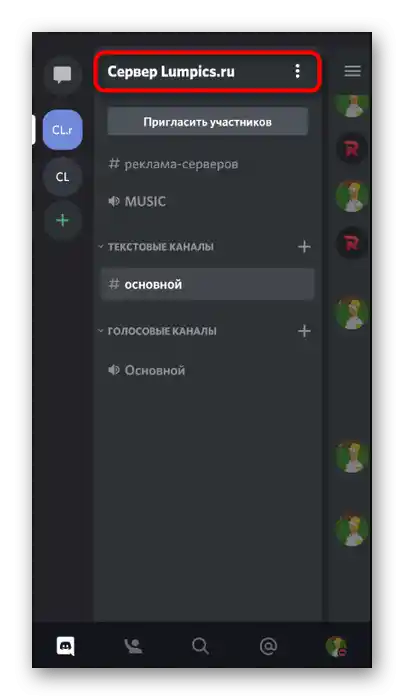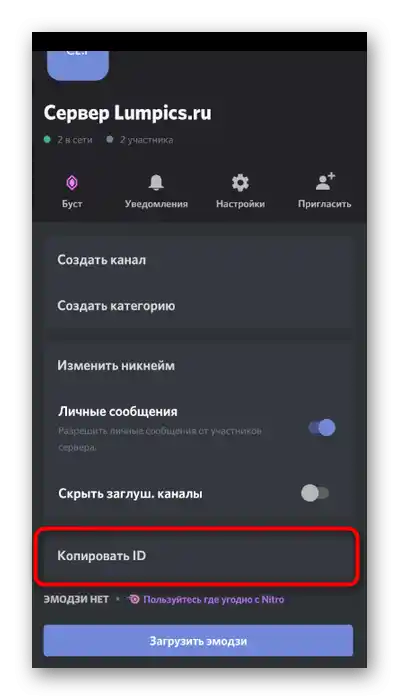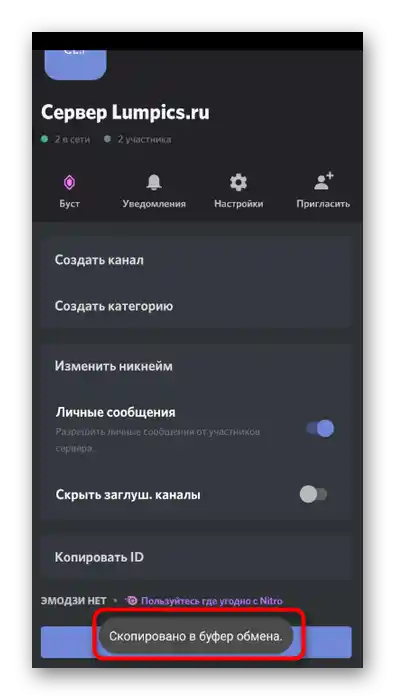Opcija 1: Program za PC
Pored toga što desktop verzija Discord ima više funkcionalnosti i pruža alate za interakciju sa serverima koji nisu dostupni u mobilnoj aplikaciji, mnogi preferiraju korišćenje mesindžera upravo preko računara. Zato ćemo prvo razgovarati o verziji za PC, razmatrajući sve dostupne načine pretrage servera.
Način 1: Poziv za pridruživanje
Nažalost, trenutno u Discordu ne postoji posebna funkcija koja omogućava pronalaženje bilo kog servera po njegovom imenu ili ID-u, pa se za pridruživanje najčešće koristi pozivna veza. Ako želite da pronađete server koji je poznat vašem prijatelju, zamolite ga da napravi vezu posebno za vas — može se poslužiti sledećom instrukcijom:
- Pređite na potrebni server i kliknite na njegovo ime da otvorite meni za upravljanje.
- U njemu pronađite odeljak "Pozvati ljude".
- Nakon klika na njega, pojaviće se mali prozor u kojem možete direktno pozvati prijatelja. Poziv će mu stići u privatne poruke.
- Druga opcija — kopiranje generisane veze. Ona je jedinstvena i važi određeno vreme.Administrator servera u bilo kojem trenutku može pregledati listu aktivnih linkova i ukloniti ih ako to bude potrebno.
- Ova veza se može dodatno podesiti, jer je prvobitno aktivna jedan dan i ima neograničen broj prelaza.
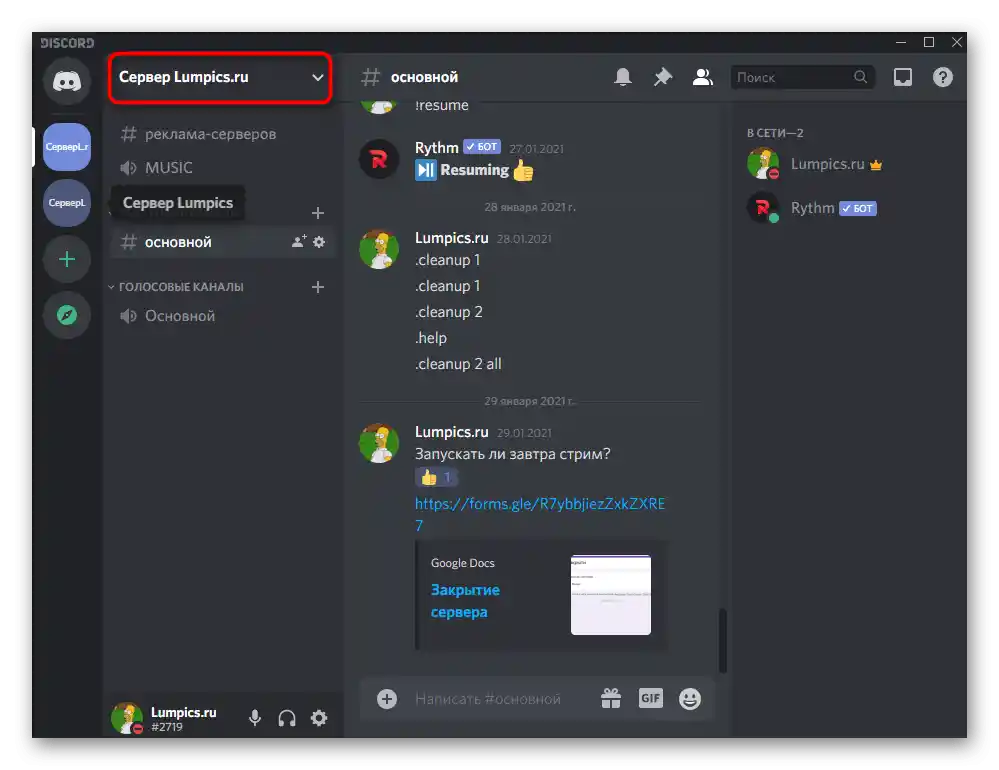
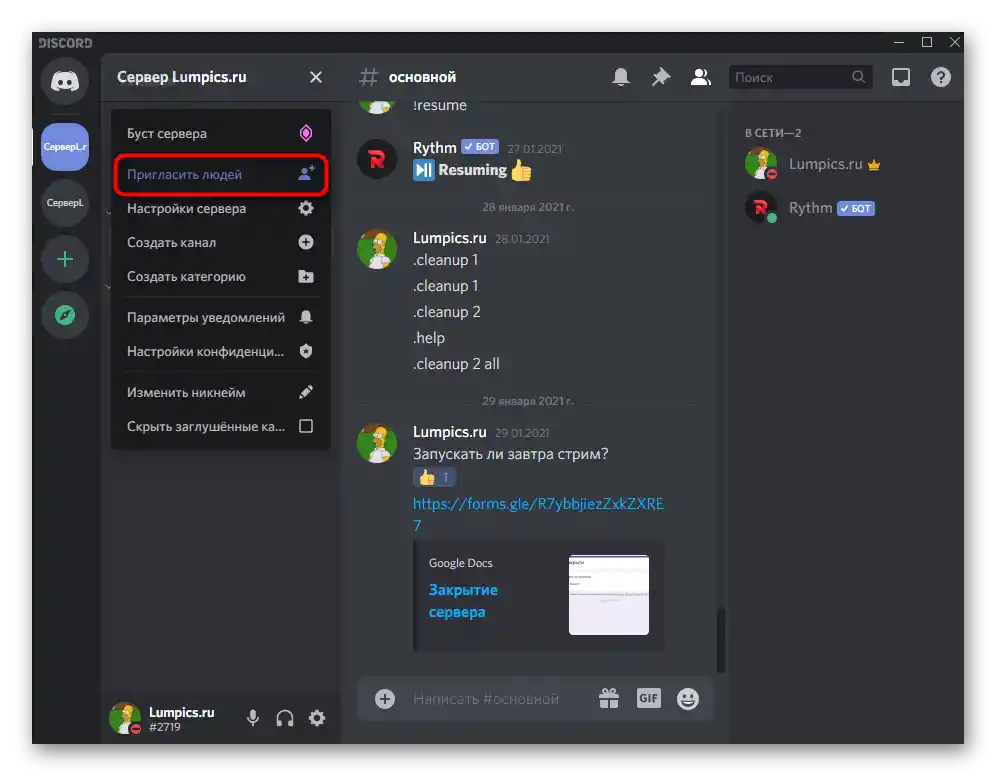
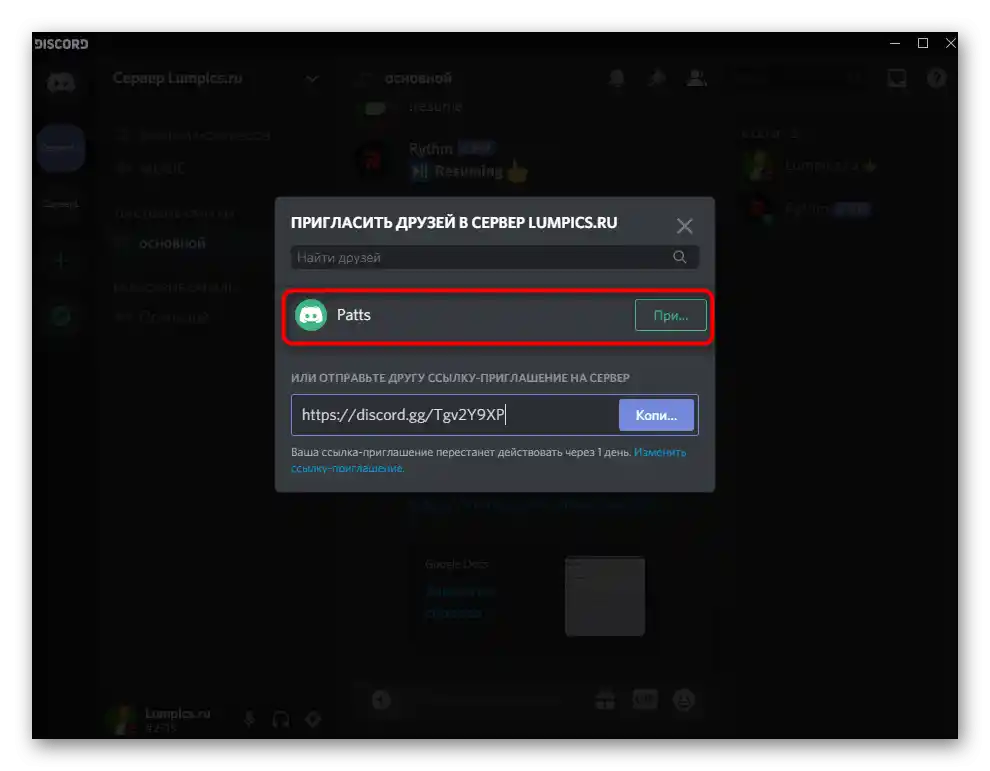
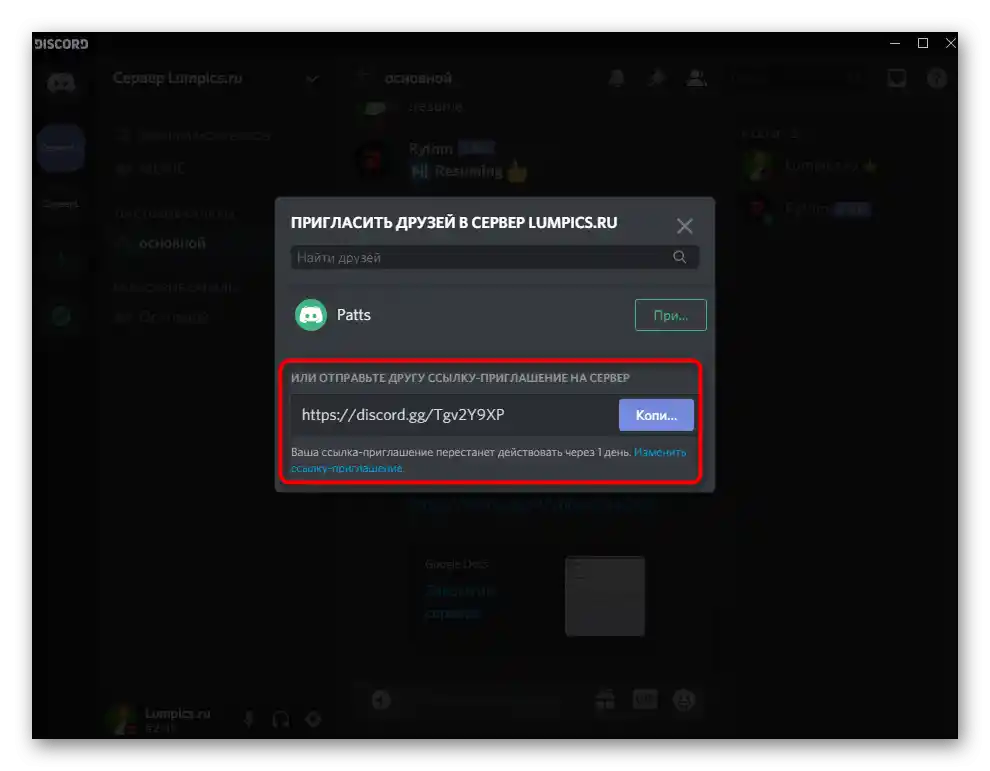
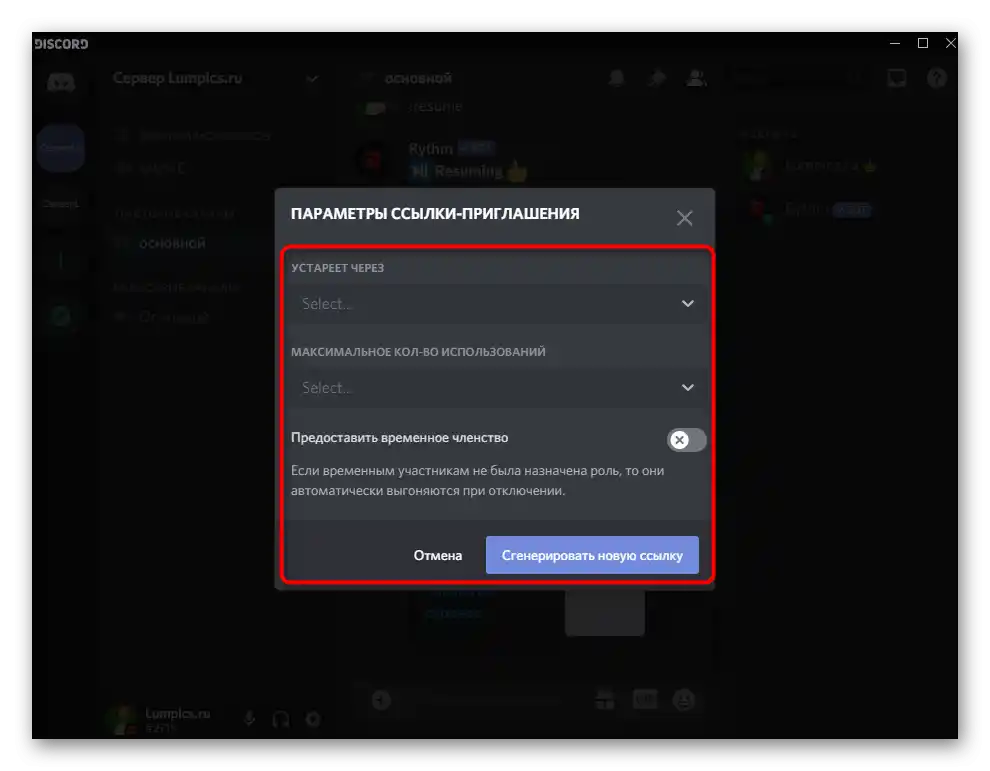
Kada dobijete link, samo treba da kliknete na njega i potvrdite pridruživanje serveru. Nakon toga, bićete prikazani na listi učesnika, bićete dodeljeni standardnim pravima koja je postavio administrator i moći ćete da posećujete otvorene kanale.
Način 2: Pretraga otvorenih zajednica
Različite kompanije, medijske ličnosti, developeri igara ili popularne zajednice koje imaju svoj server, nalaze se u posebnom odeljku unutar Discord-a, koji korisnici koriste za pronalaženje novog i zanimljivog sadržaja. Ako ste odlučili da pronađete server po interesima, iskoristite ovu priliku (u mobilnoj aplikaciji ovaj odeljak trenutno nije dostupan).
- Pritisnite dugme za navigaciju na levoj traci, gde su prikazani svi vaši serveri.
- U novom prozoru "Putovanje" zajednice su podeljene po temama, tako da možete odmah odabrati odgovarajuću iz liste.
- Upoznajte se sa omiljenim zajednicama koje direktno promoviše Discord. Obično su to najveći od svih postojećih servera sa velikom aktivnom publikom i stotinama kanala.
- Pomoću pretraživača možete pronaći server po igri, imenu medijske ličnosti ili drugom upitu. U listi rezultata pronađite ga i izaberite.
- Pročitajte opšte informacije od kreatora i izaberite kanal za povezivanje. Takođe postoji funkcija "Ja ću se prvo osvrnuti", koja omogućava pregled kanala bez pridruživanja serveru.
- Istražujte zanimljive sekcije i upoznajte se sa strukturom rada servera. Ako želite da se pridružite, kliknite na dugme "Pridružiti se…".
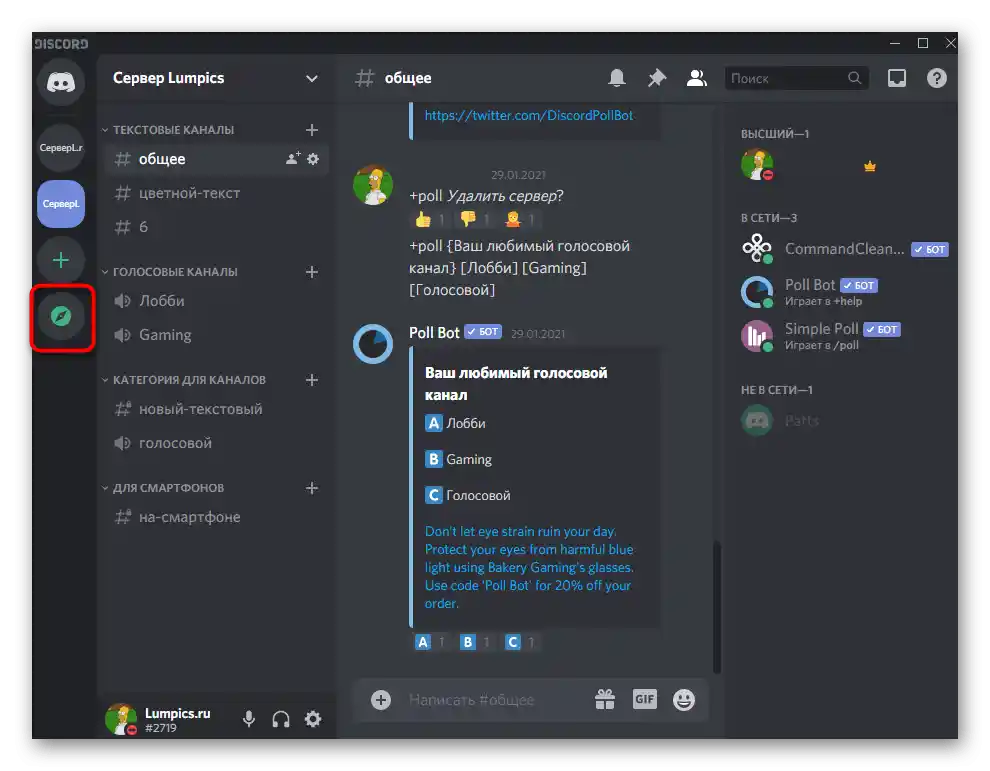
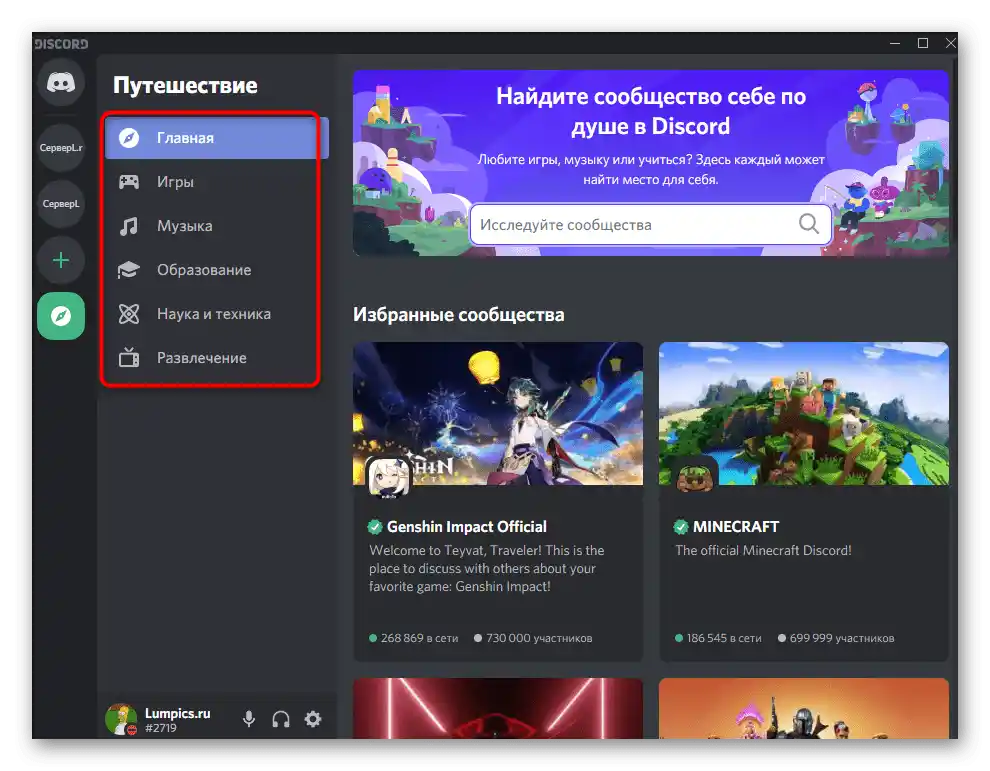

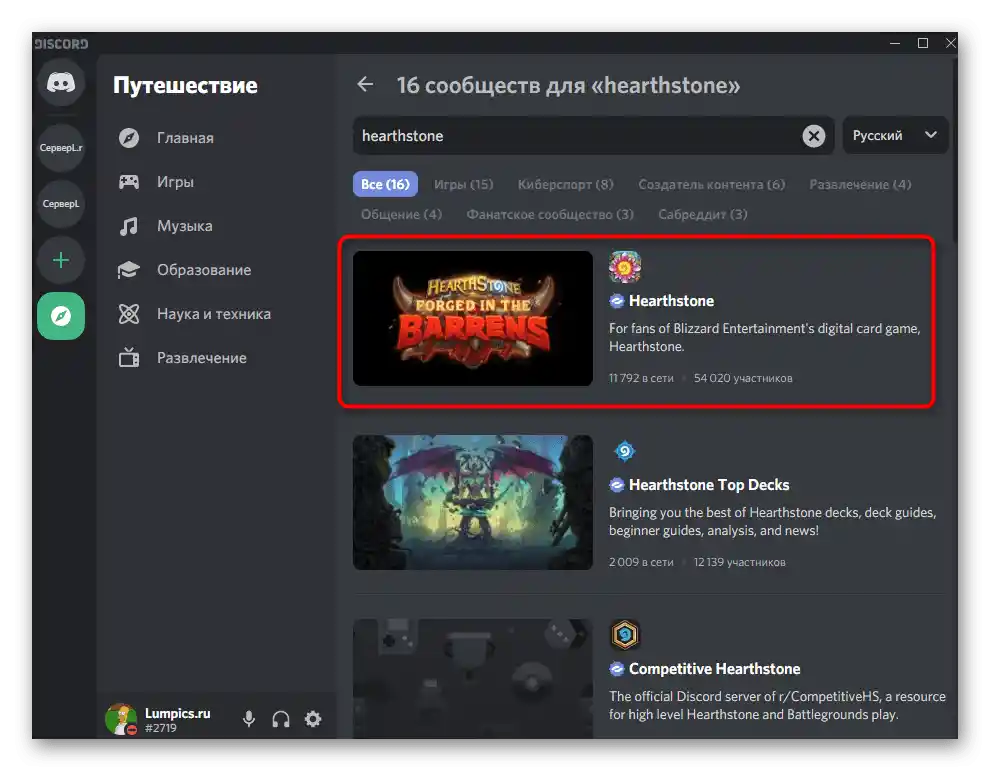
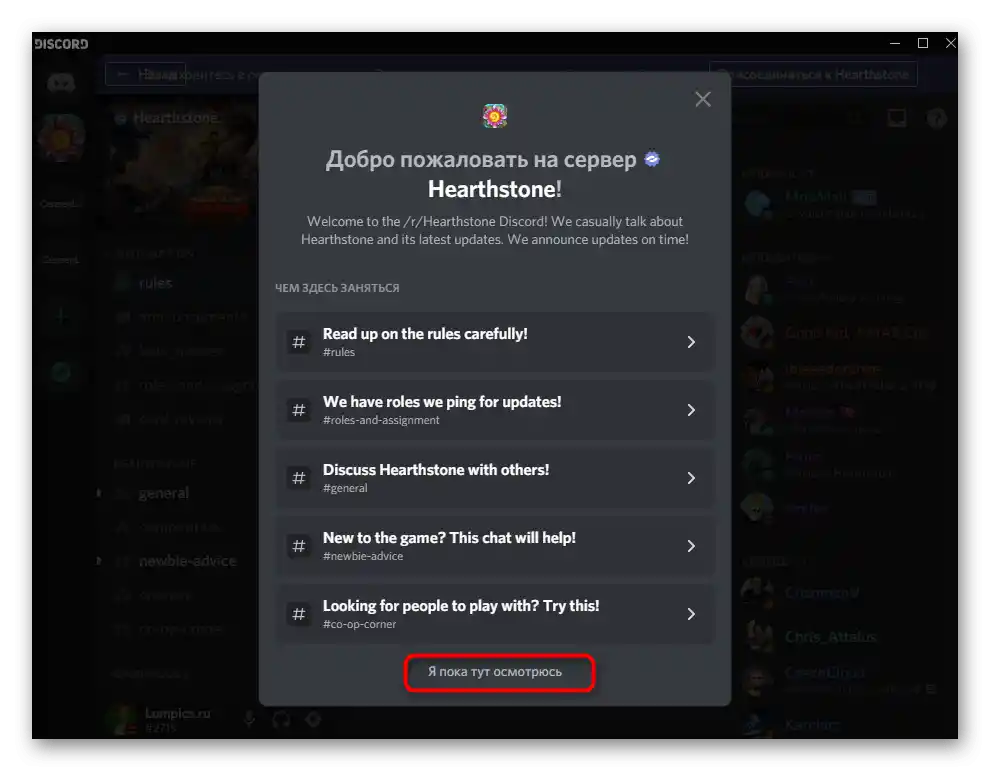
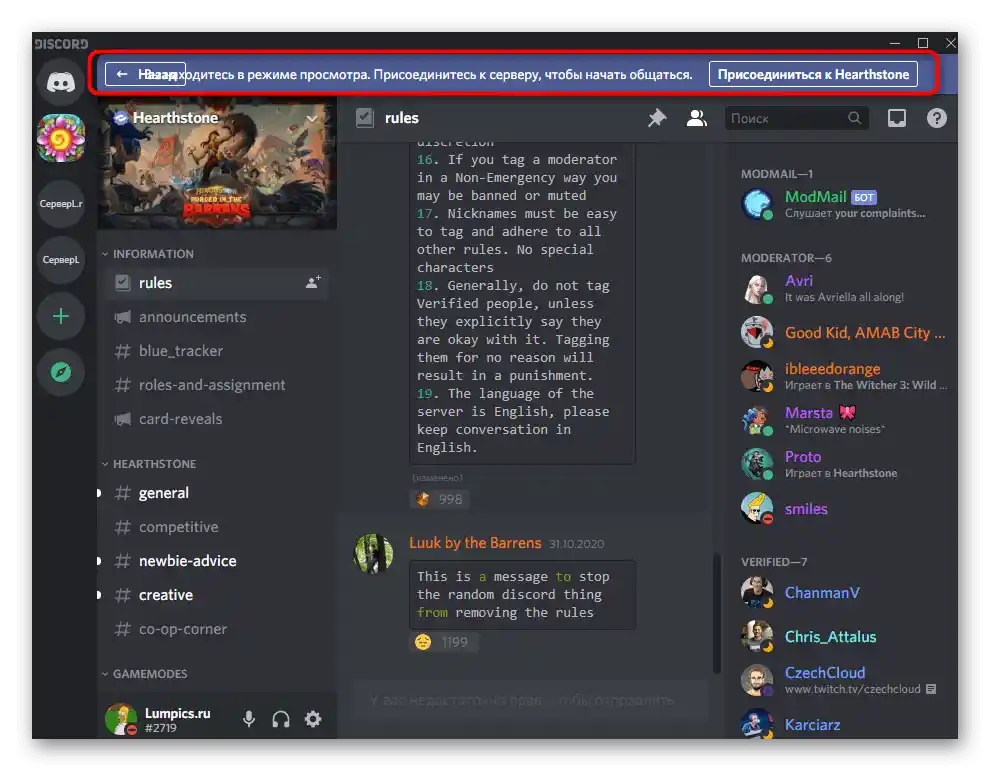
Način 3: Sajtovi za praćenje servera
Na mreži možete pronaći razne, sa Discord-om povezane, tematske sajtove koji prate servere i predstavljaju otvorene platforme za postavljanje botova. Upravo funkcija praćenja će vam biti od koristi ako želite da pronađete neki zanimljiv projekat koji nije na listi zvaničnih zajednica.Zajednica samostalno glasa i ostavlja recenzije serverima postavljenim na sajtu, rangirajući ih u opšti top ili samo po svojim kategorijama. Razmotrimo jednostavan primer pretrage na jednom od takvih sajtova.
- Otvorite glavnu stranicu sajta koristeći našu vezu, i pređite u odeljak "Discord servers".
- Unesite specifikaciju ili naziv traženog servera u pretragu ili koristite razdvajanje po kategorijama.
- Na stranici "Top Voted Servers" prikazani su najlajkovaniji projekti, sa kojima možete da se upoznate i pridružite im.
- Opis ćete pronaći na stranici samog servera, tu su takođe dostupne njegove statistike, tagovi i spisak dodatih emotikona.
- Ako ste odlučili da se pridružite jednom od pronađenih servera, pritisnite dugme "Join Server".
- Pri automatskom prebacivanju u aplikaciju potvrdite pridruživanje.
- Ako se to nije dogodilo, pređite u Discord kroz novu karticu u pretraživaču ili koristite veb verziju za autorizaciju.
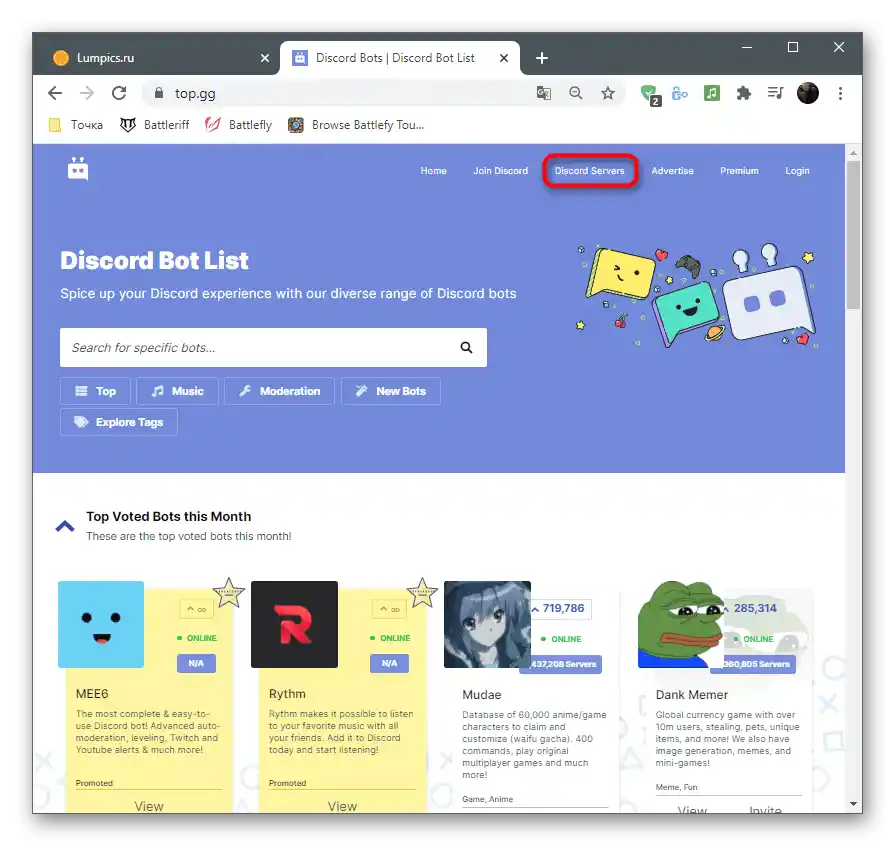
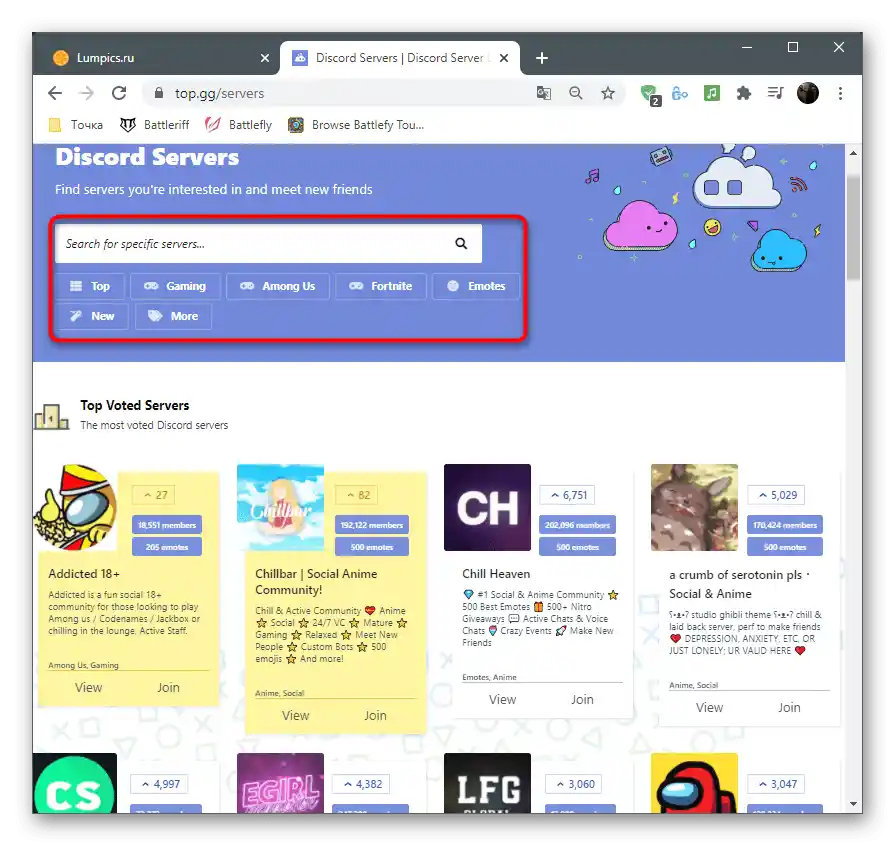
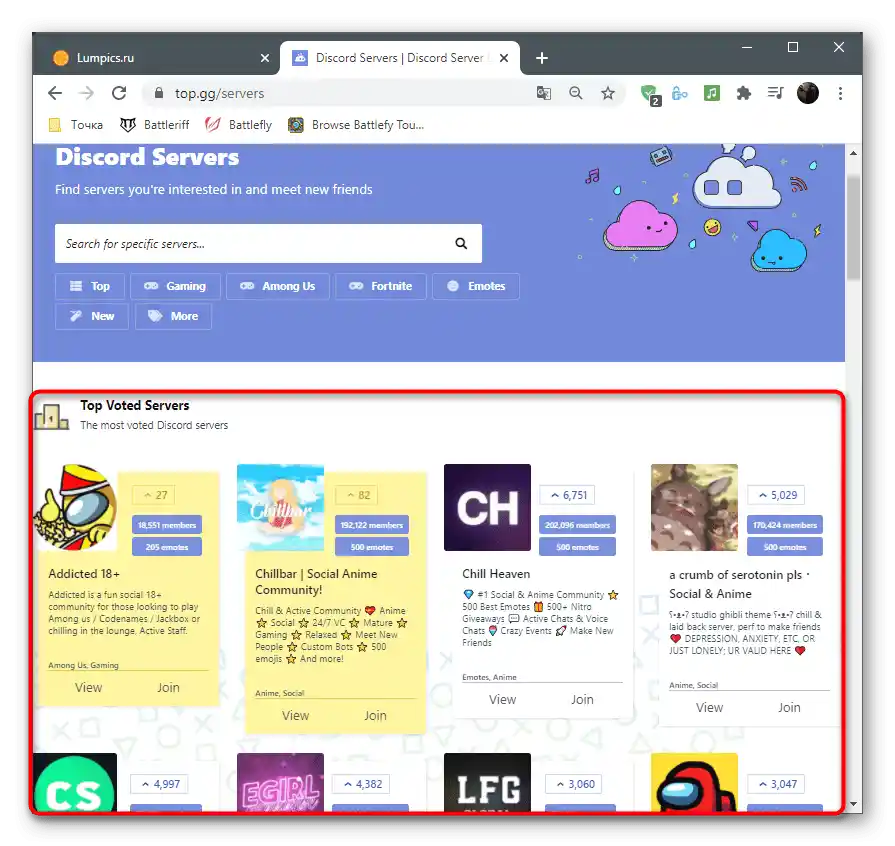
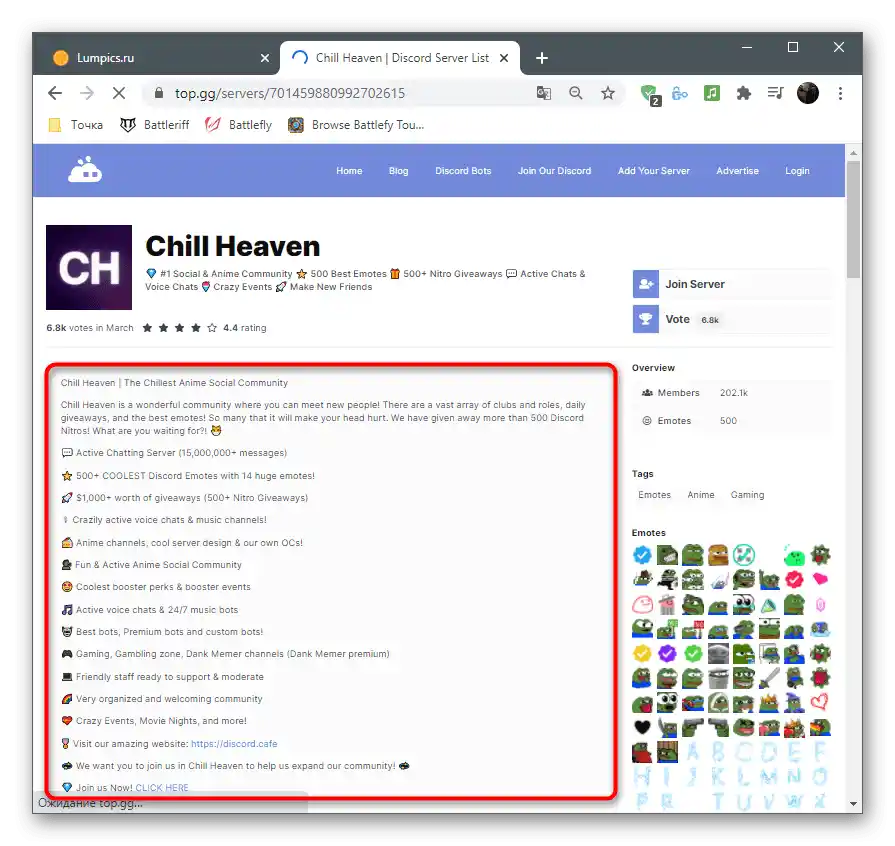
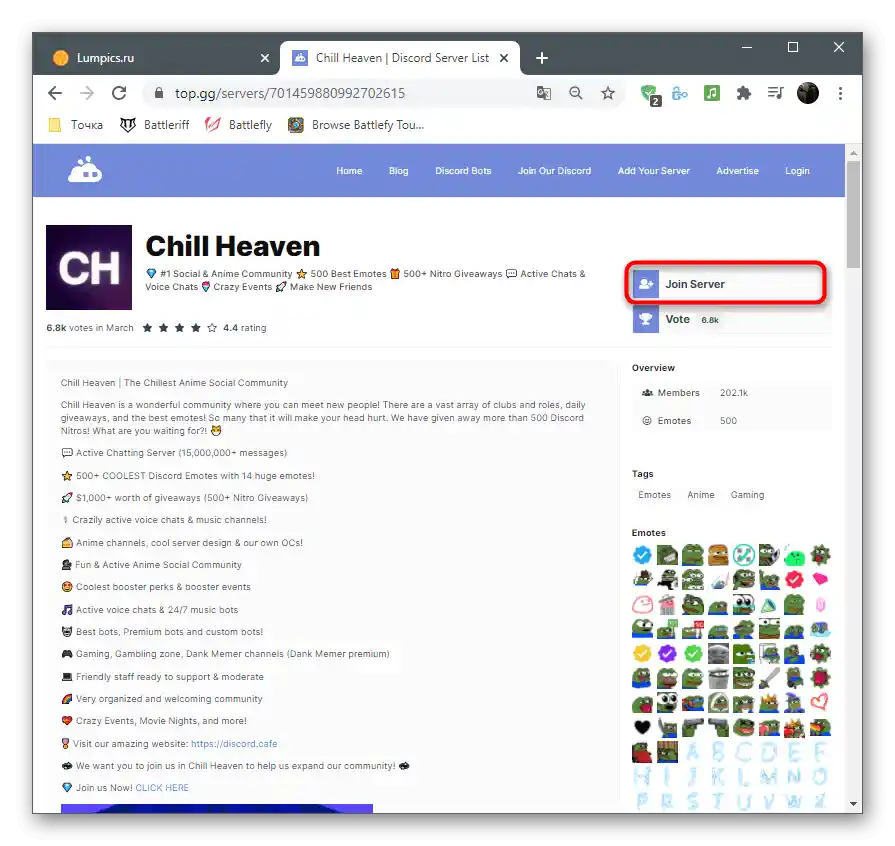
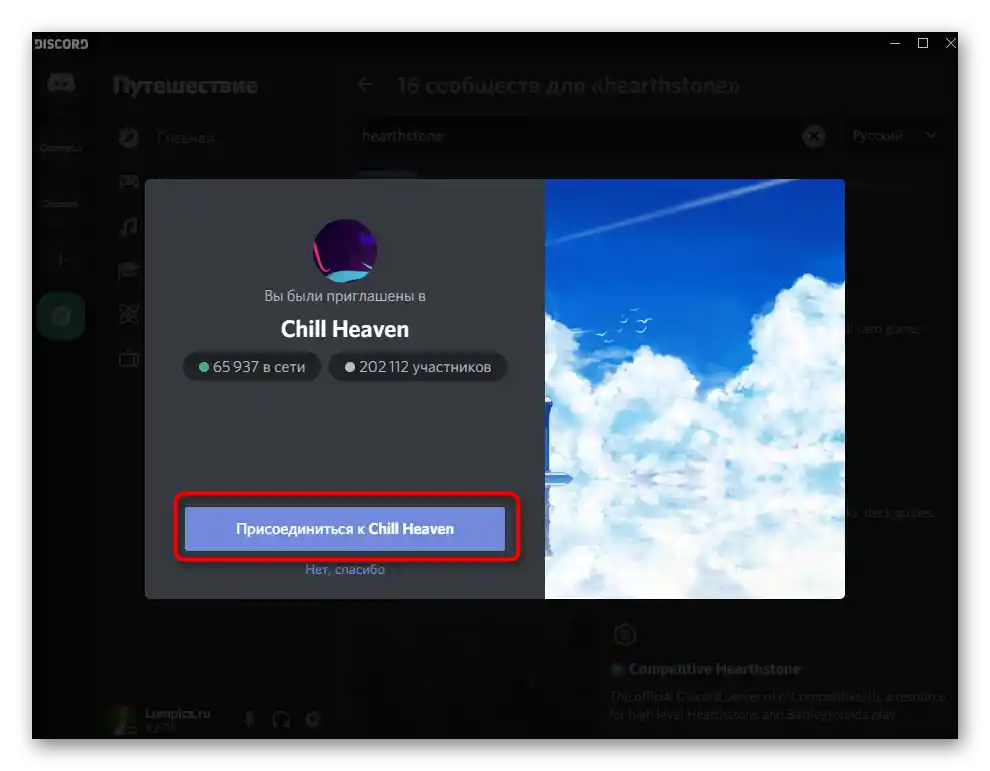
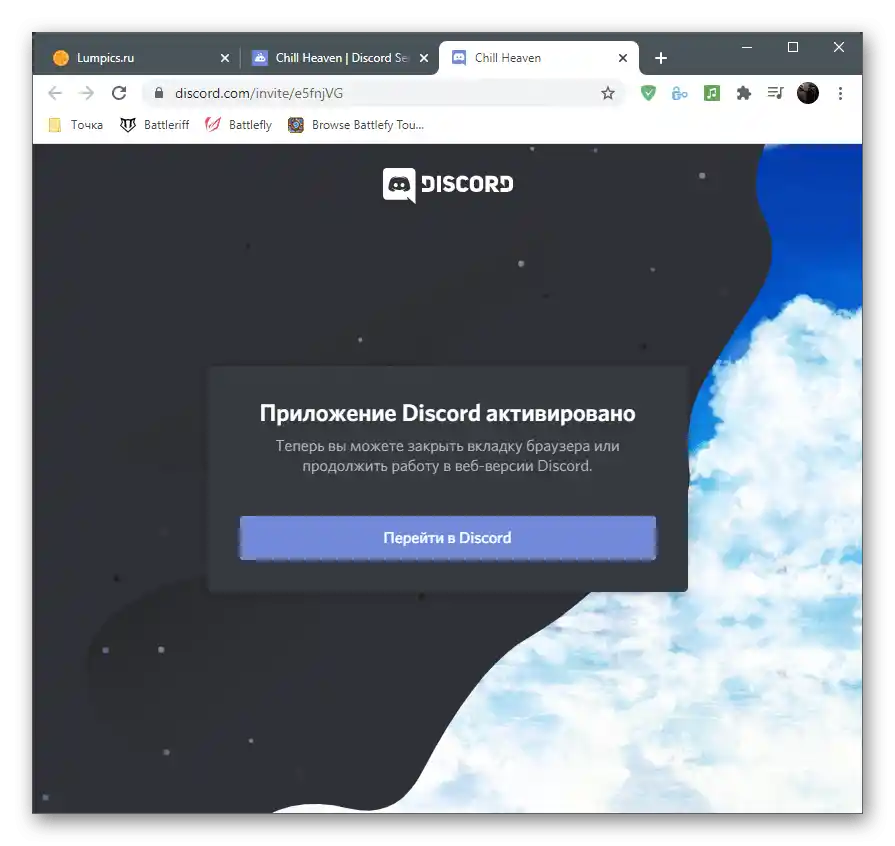
Postoje i drugi popularni sajtovi koji se bave praćenjem servera, distribucijom botova i raznim informacijama vezanim za ovaj mesendžer. U posebnom članku o dodavanju botova govorili smo o takvim internet stranicama.
Više informacija: Popularni sajtovi za praćenje servera
Metod 4: Pretraga servera u dodanim
Ova metoda je pogodna samo u situacijama kada već imate određeni broj servera u svom profilu i želite da pronađete konkretan po njegovom imenu ili nazivu dodatih kanala. Funkcija koja se razmatra dalje radi i za pretragu prijatelja, kao i servera sa kojima je interakcija vršena u ovom nalogu.
Za početak obratite pažnju na panel sa svim aktivnim serverima s leva. Kliknite na logo da pređete na konkretan server i upoznate se sa nazivom ili sadržajem.Ako vas ova pretraga ne zadovoljava, pređite dalje.
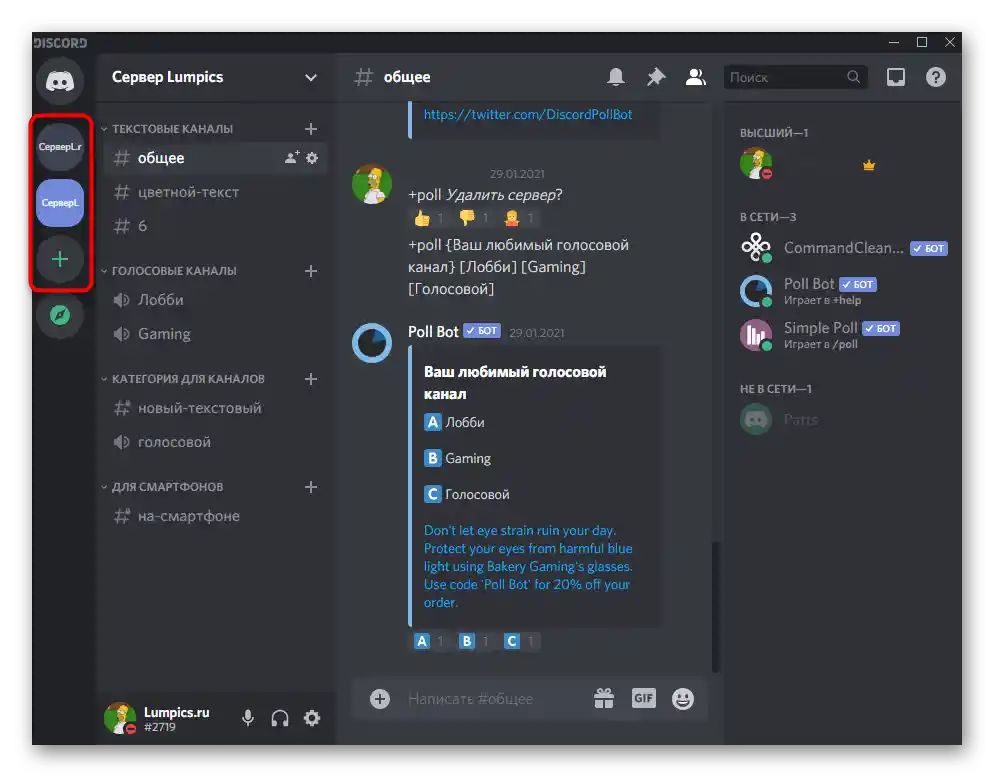
- Pritisnite dugme "Početna".
- Aktivirajte kursor u polju "Pronađi ili započni razgovor".
- Počnite da kucate naziv kanala ili servera i izaberite odgovarajući iz pojavljenog spiska.
- Odmah ćete biti preusmereni na potrebnu stranicu i moći ćete da započnete komunikaciju ili jednostavno pogledate kako idu stvari na ovom serveru.
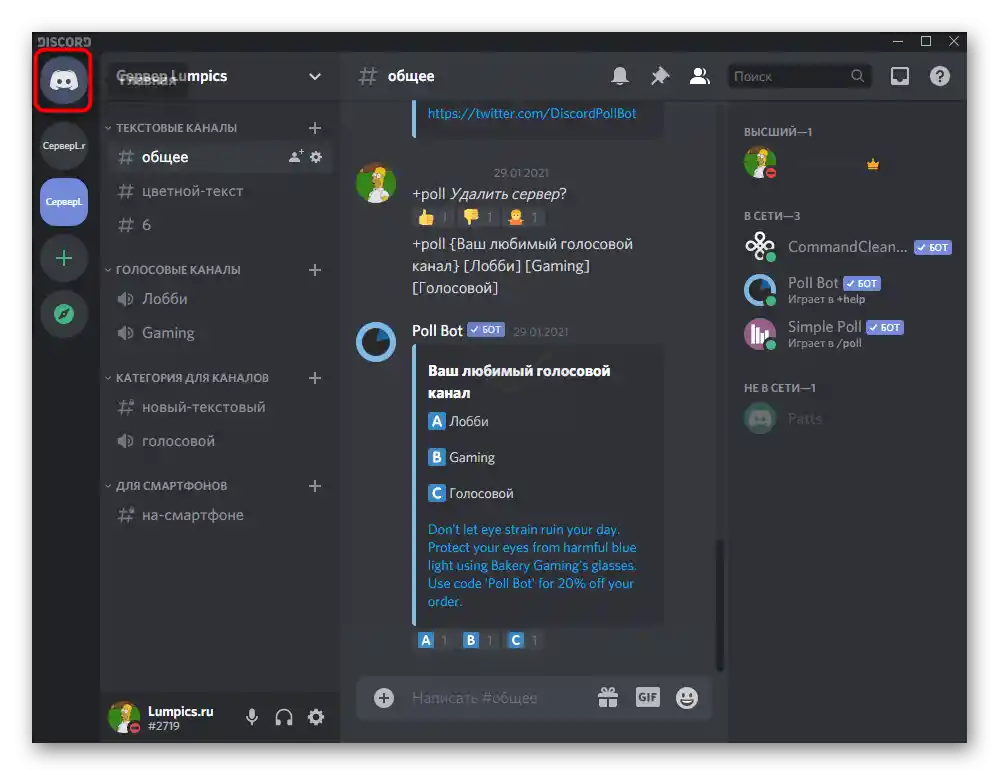
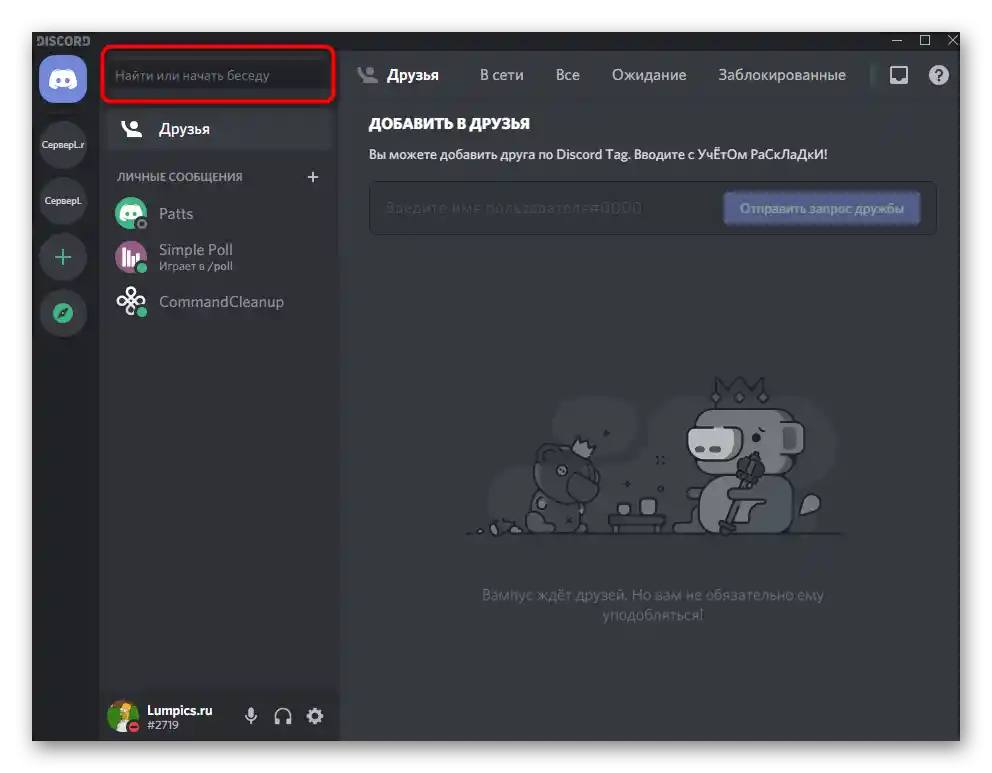
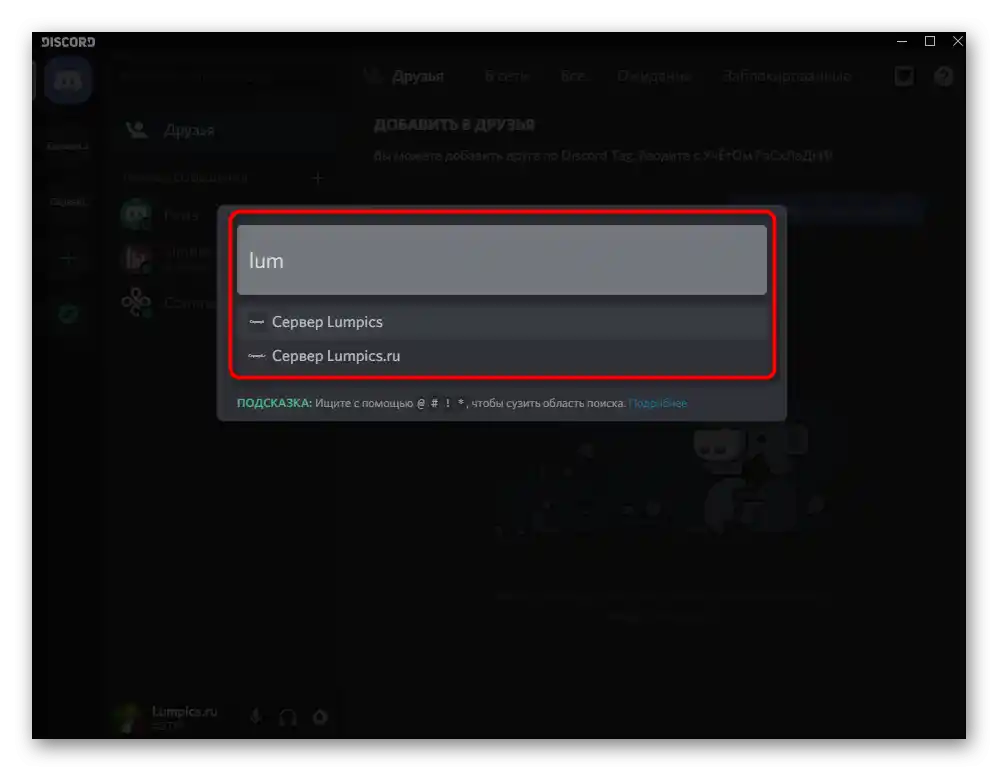
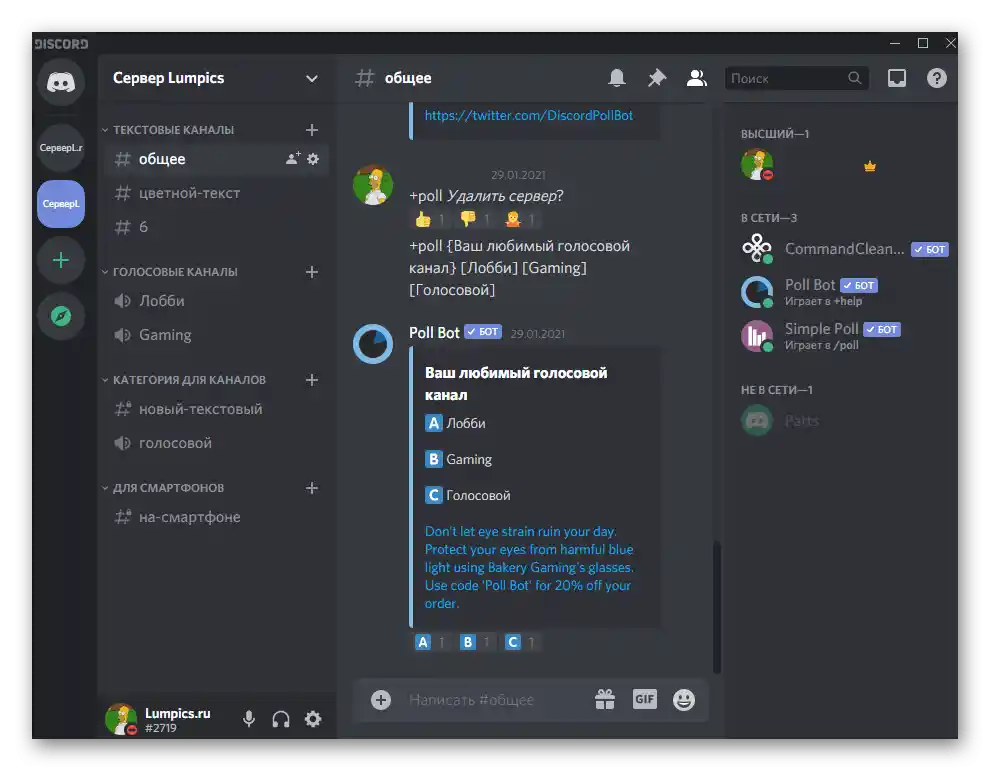
Način 5: Kopiranje ID servera
Ovaj deo članka završava metodom koja je namenjena isključivo programerima ili vlasnicima sopstvenih sajtova sa kojima vrše integraciju kreiranog servera. Poznato je da svakom serveru dodeljuju svoj ID — obično se koristi za kreiranje widgeta-pozivnice i u druge svrhe tokom razvoja. Ako želite da dobijete ID, interagujući sa programom na PC-u, izvršite sledeće korake:
- Pređite na server i kliknite na njegovo ime da biste prikazali meni akcija.
- Otvorite odeljak sa podešavanjima.
- Pronađite kategoriju "Widget" i kliknite na njeno ime.
- U polju "ID servera" videćete njegov jedinstveni broj i moći ćete da ga kopirate za dalju upotrebu u svoje svrhe.
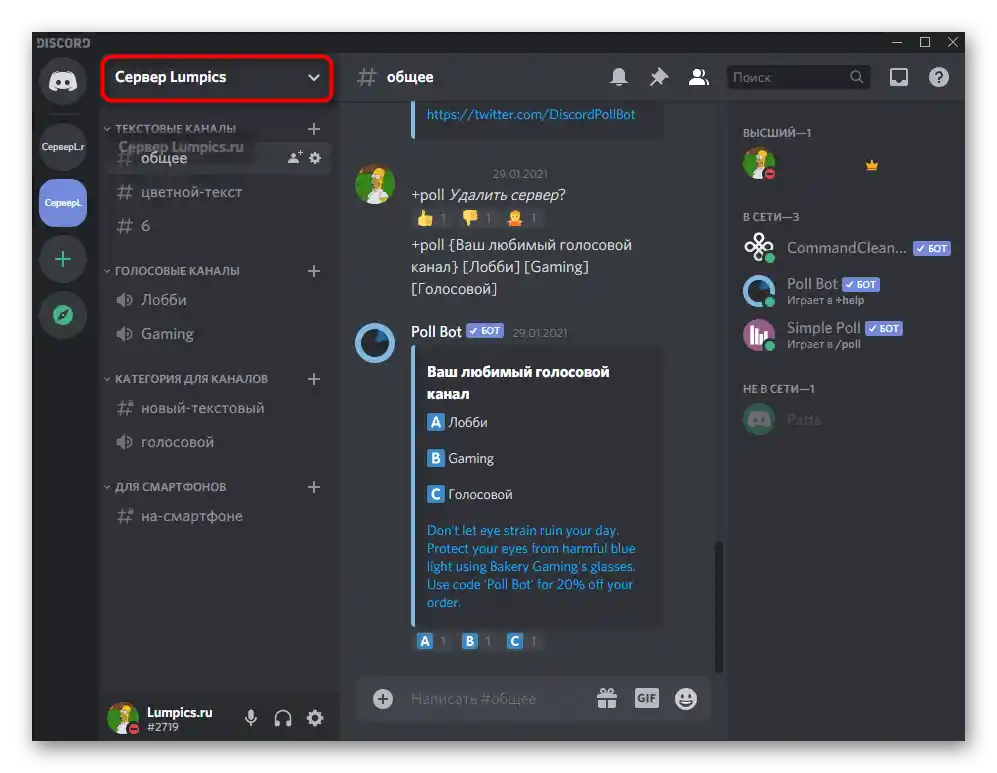
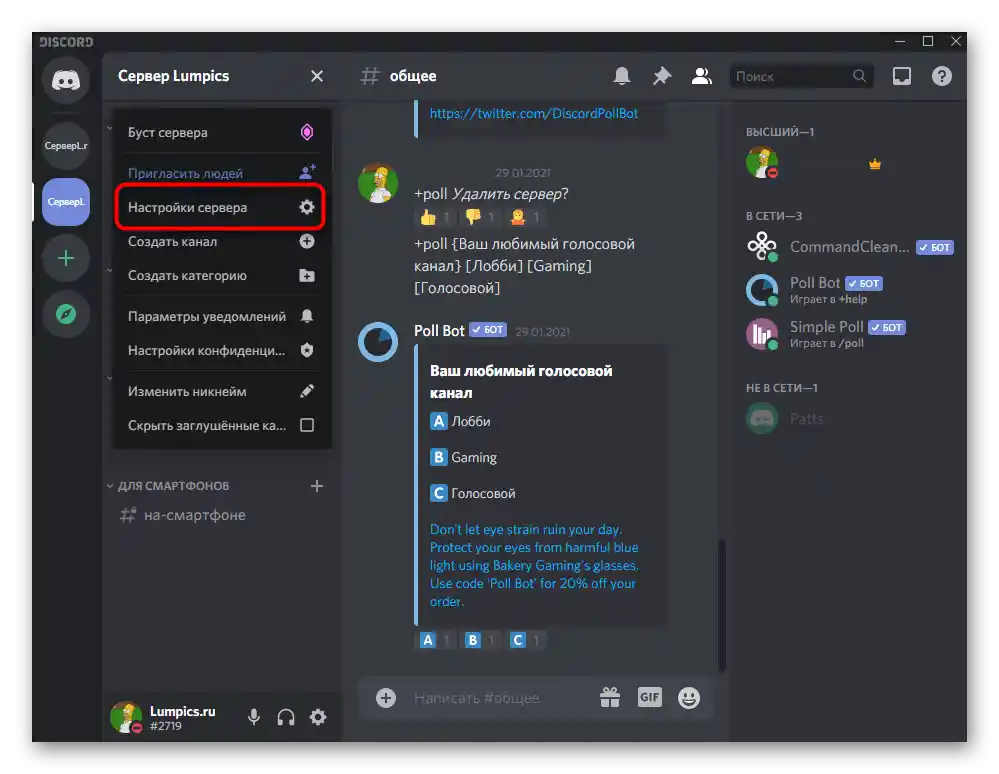

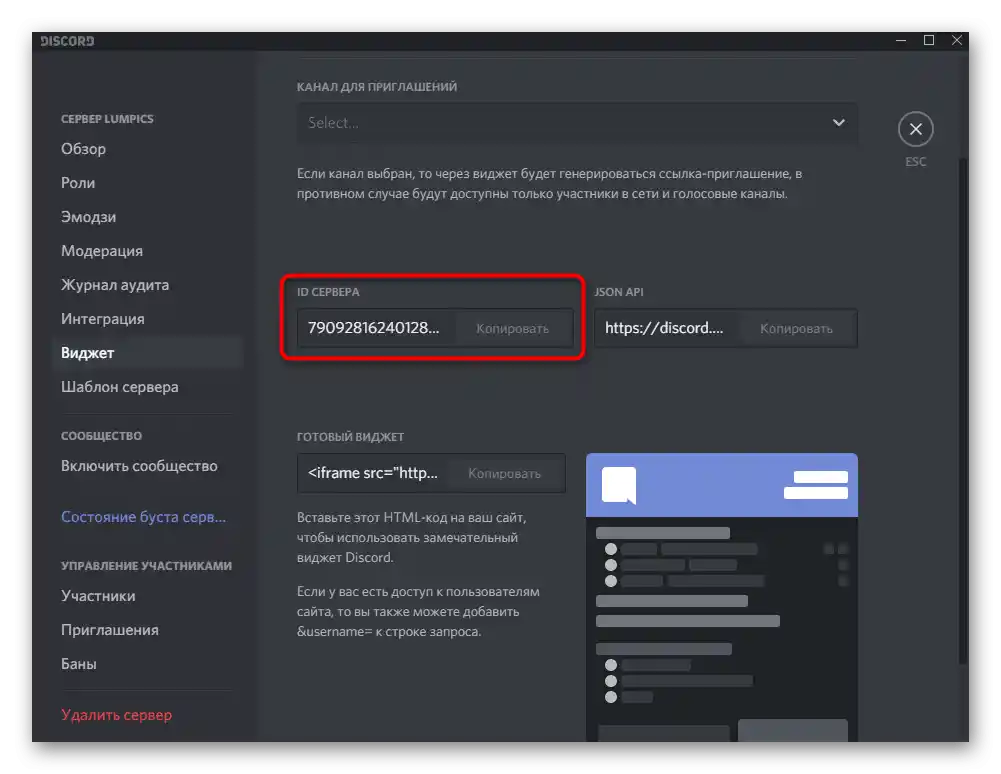
Opcija 2: Mobilna aplikacija
Vlasnicima mobilnih aplikacija takođe može biti potrebna pretraga servera. Metode se razlikuju od onih o kojima smo govorili ranije, ne samo funkcionalno, već i rasporedom dugmadi u grafičkom meniju. Preporučujemo da pažljivo pročitate svaku od njih i odaberete optimalnu.
Način 1: Poziv za pridruživanje
Razmotrićemo ne samo kreiranje linka-pozivnice za pridruživanje, već i to kako ga iskoristiti da postanete član zajednice.Prvu fazu treba da izvrši korisnik koji je već na serveru i želi da ga podeli sa svojim prijateljem.
- Kroz panel s leva otvorite server i pritisnite dugme "Pozvati učesnike".
- Pomoću pretrage prijatelja i dugmeta "Pozvati" pošaljite potrebnoj osobi direktnu vezu u privatnim porukama.
- Umesto toga, možete kopirati kreiranu vezu, učiniti je bezvremenskom i pritisnuti "Podeliti vezu".
- Ako koristite mesindžer ili slične programe za komunikaciju, pritiskom na "Podeliti" možete izabrati optimalnu opciju za slanje veze iz liste dostupnih aplikacija.
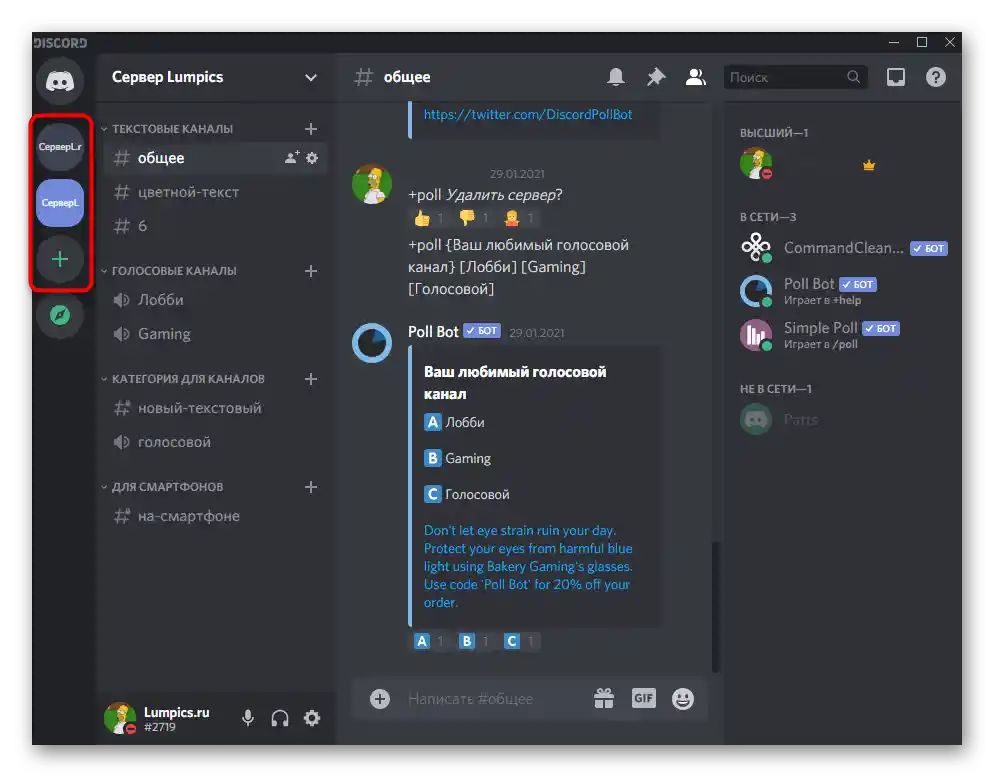
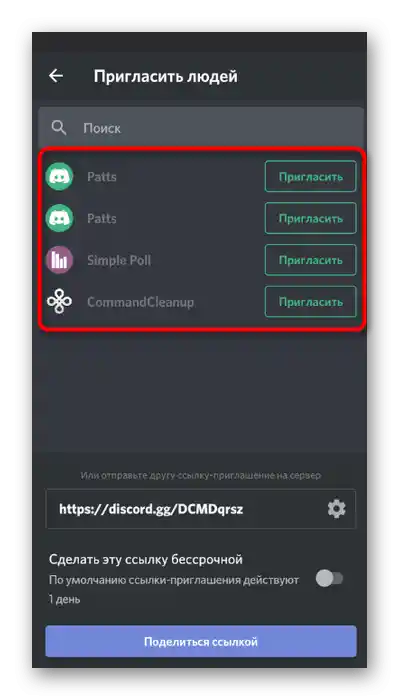
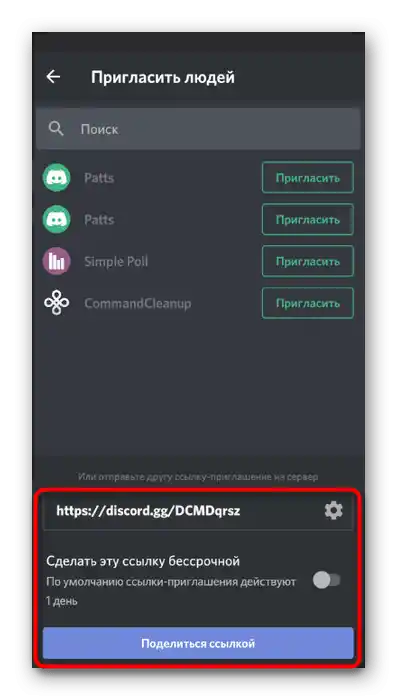
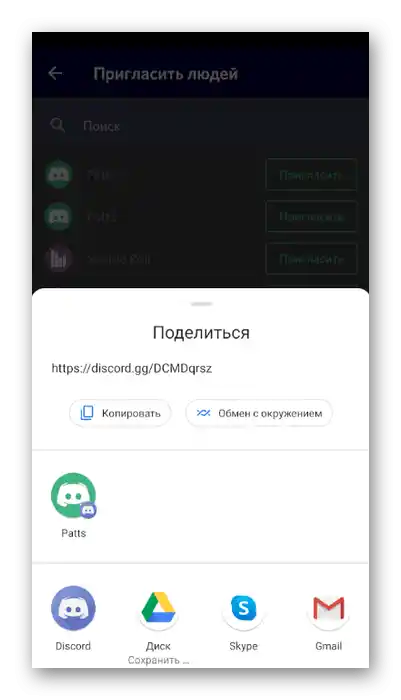
Sada treba da se prijatelj pridruži serveru putem dobijene veze. Ako direktan prelaz ili dugme u privatnim porukama ne funkcioniše, kopirajte vezu u celosti i izvršite sledeće korake:
- Na panelu s leva pritisnite dugme u obliku plusa, koje je odgovorno za dodavanje servera.
- Iz pojavljenog spiska izaberite opciju "Pridružiti se serveru".
- Zalepite pozivnicu u posebno predviđeno polje i potvrdite akciju.
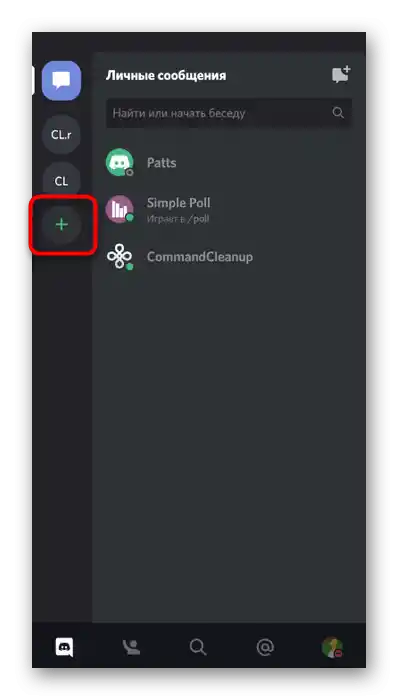
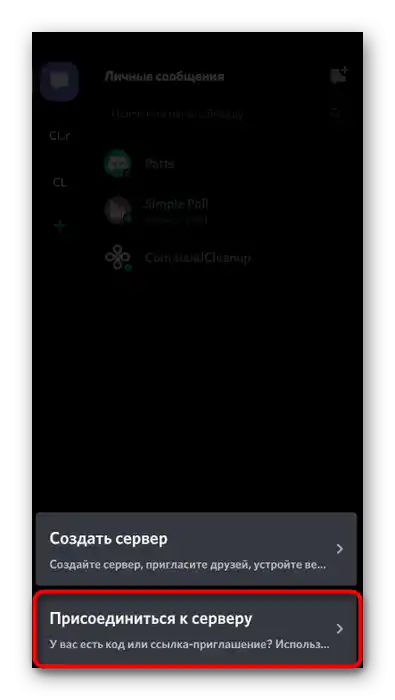
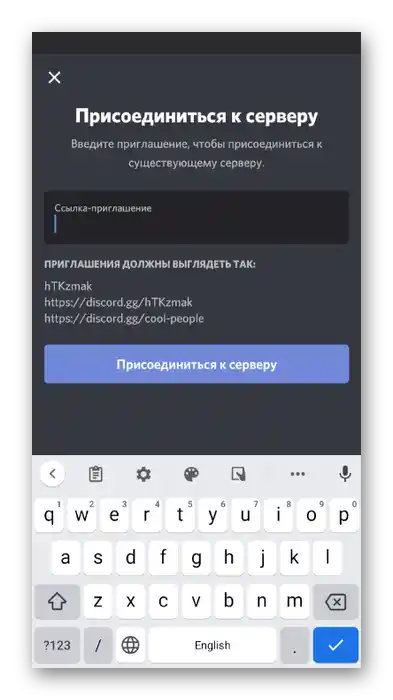
Način 2: Sajtovi za praćenje servera
U Načinu 3 prethodne verzije već smo govorili o otvorenim platformama namenjenim za praćenje servera. Navedene uputstva su aktuelna i za mobilnu aplikaciju, jedina razlika je korišćenje mobilne verzije pretraživača, koja malo menja interfejs sajtova.
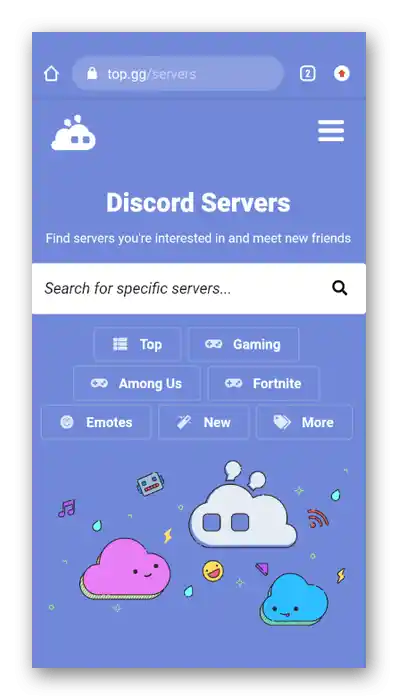
Način 3: Pretraga servera u dodanim
Ako imate mnogo dodatih servera i ne možete pronaći potreban na panelu dodatih s leva, uključujući i po avataru, iskoristite ugrađenu funkciju pretrage, koja će prikazati kanale na navedenom serveru, omogućavajući vam da odmah pređete na njih i započnete komunikaciju.
- Na panelu na dnu pritisnite dugme sa lupom da otvorite pretraživač.
- Tapnite na polje "Kuda idemo?" da biste ga aktivirali.
- Unesite naziv servera i upoznajte se sa predlozima. S leva se prikazuju imena kanala, a s desna — odgovarajući server prema upitu.Izaberite kanal kojem želite da se priključite.
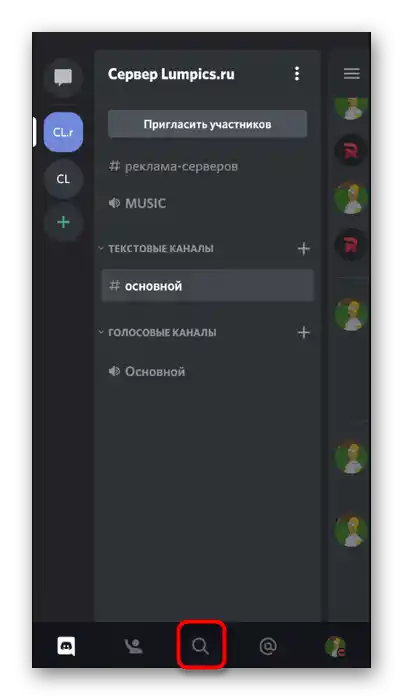
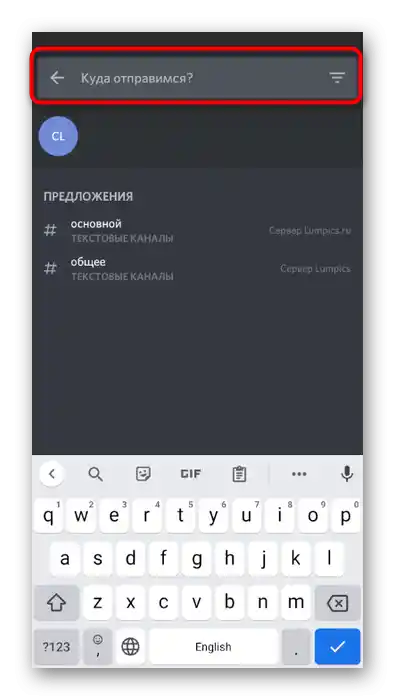
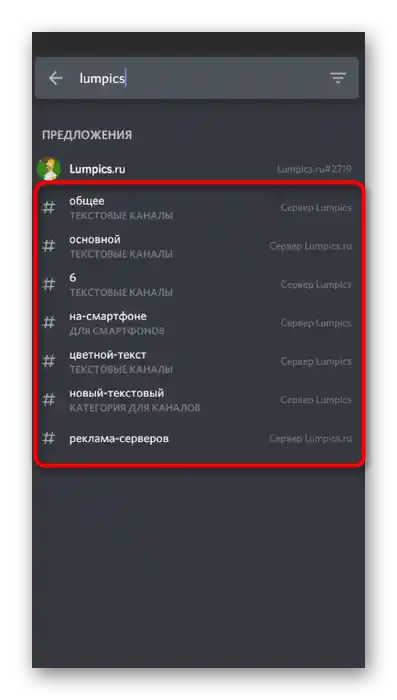
Način 4: Kopiranje ID servera
Ova metoda je namenjena programerima i kreatorima vidžeta svog servera, koji trenutno ne mogu da rade na računaru, ali žele da kopiraju ID za ličnu upotrebu.
- Otvorite svoj server i tapnite na njegovo ime da otvorite meni akcija.
- U listi pritisnite dugme "Kopirati ID".
- Bićete obavešteni da je ID kopiran u međuspremnik, što znači da ga možete nalepiti u bilo koje polje za unos teksta da biste videli brojeve i dodali ih u kod ili prosledili drugoj osobi.